学校の板書などは、ルーズリーフに書いて、家でscansnapでスキャンすれば良いのですが、スキャンできないものはどうすれば良いか、悩ましい面がありました。
例えば、学校の教科書などは、スキャンするために裁断するわけにはいきません。
思い切って裁断しても問題ない教科書はあるのですが、語学などは教科書に書き込むことが多いので裁断できません。
テスト前などは、複数の科目の教科書を持ち運んで学校や予備校で勉強する時は、 教科書の重さにうんざりする人も多いと思います。
また、資格勉強をする際にも同じことが当てはまると思います。
これをうまく解決できないかと思っていたところ、いいアプリに出会いました。
教科書の一部(全部)をpdfで参照したい時に便利なのが、iPhoneアプリのCamScanner+です。

なぜpdfかというと、文字認識ができるからです。
このアプリは、文字認識をかけることができるのです。
具体的な使い方を載せます。
CamScanner+の使い方
ここでは、写真を撮る、を選択します。
(「アルバムから選択」をタップすれば、
カメラロール内にある写真からもpdfを作成できます。)
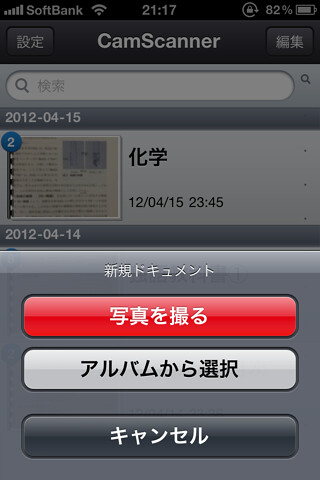
そこで、「活性化」と調べると、一覧が出てきます。
見たい項目部分をタップすると、
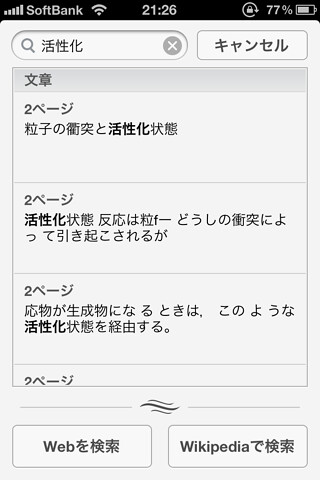
検索文字がハイライトされています。
つまり、camscanner+で OCRがかけられているということです。 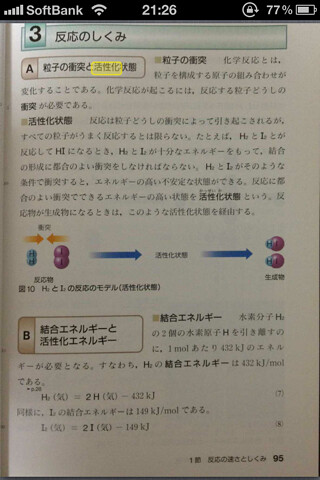
うまく活用して、テスト前は教科書の重さから解放されましょう!

追記 2013/02/26
改めてCamScanner+について記事を書きました。詳しくはこちらをどうぞ。
https://hibikanblog.net/blog-entry-378.html
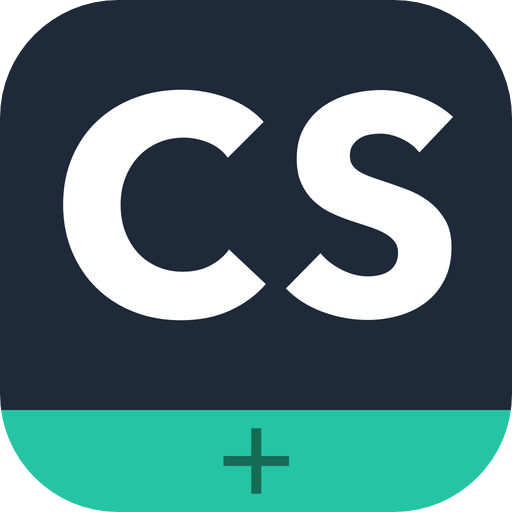


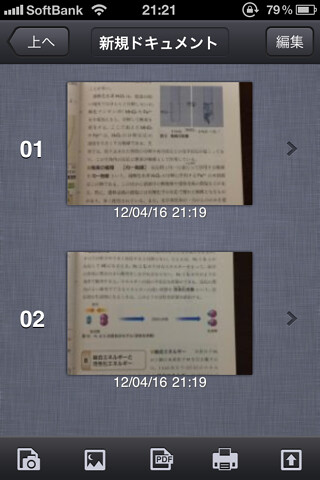
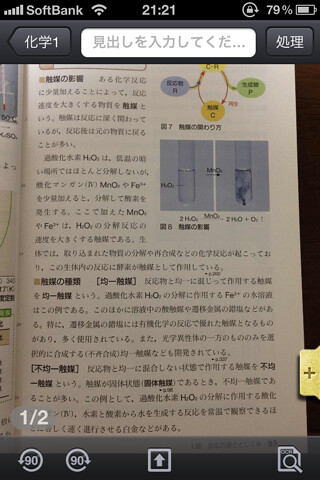
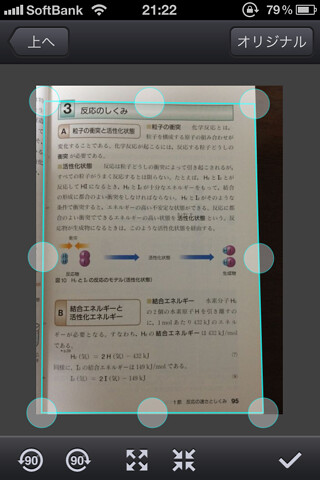
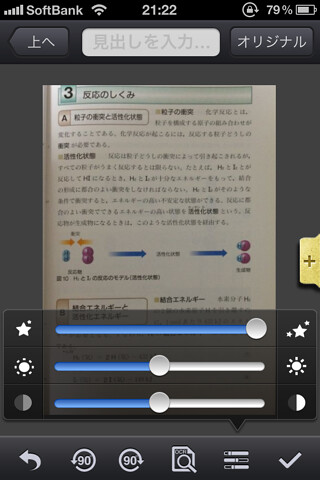
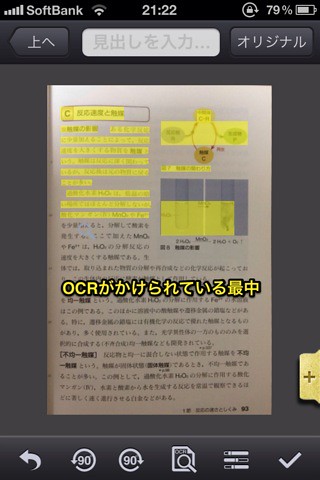
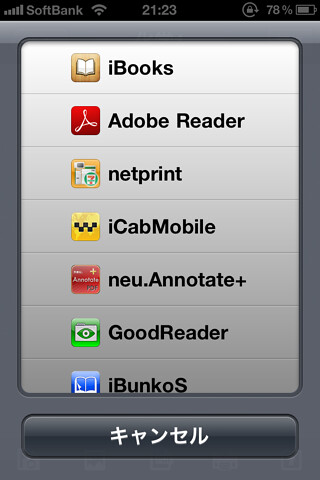


コメント